
Das Testen von Windows 11 auf unserem Computer ist einfach, wenn Sie wissen, wie es geht. Natürlich müssen wir Sie warnen, dass wenn Ihr PC nicht für diese Version optimiert ist, er möglicherweise nicht so funktioniert, wie er sollte. Dies ist letztlich alles, was Sie tun müssen, wenn Sie Windows 11 installieren und damit experimentieren möchten .
Contents
Was ist Windows11?
Es ist die neueste Version des Betriebssystems (OS), die von Microsoft für PCs entwickelt wurde. Es wurde am 5. Oktober offiziell gestartet und verfügt über neue Funktionen im Startmenü, Kompatibilität mit Android-Anwendungen, einen überarbeiteten und besseren Store, klassische Tools, die nicht mehr im System vorinstalliert werden, oder andere erneuerte, wie das von Screenshots. Darüber hinaus enthält es einige ästhetische Änderungen, wie abgerundete Kanten oder neue schwebende Menüs, um die Benutzeroberfläche zu modernisieren und an die Zeit anzupassen.
So aktualisieren Sie Schritt für Schritt von Windows 11 auf Windows 10
Wenn Ihr Computer kompatibel ist, müssen Sie einfach auf Windows 11 aktualisieren, indem Sie zum Konfigurationsbildschirm gehen und dann den Abschnitt Update und Sicherheit aufrufen. Aber was ist, wenn uns das System mitteilt, dass unsere Geräte nicht kompatibel sind und Sie trotzdem das neue Betriebssystem möchten?
Installations-USB erstellen
Dazu müssen Sie einen Installations-USB erstellen. Um dies zu tun, müssen Sie diese Website aufrufen und auf die Schaltfläche Jetzt herunterladen von ‘Windows 11-Installationsmedium erstellen’ klicken.

Eine Datei namens ‘MediaCreationToolW11.exe’ wird automatisch heruntergeladen . Klicken Sie darauf und nach einigen Vorbereitungen müssen Sie die Allgemeinen Geschäftsbedingungen akzeptieren und auf ‘Weiter’ klicken. Aktivieren Sie dann ‘USB-Flash-Laufwerk’ und klicken Sie erneut auf ‘Weiter’. Auf dem von Ihnen verwendeten Gerät müssen mindestens 8 Gigabyte frei sein.
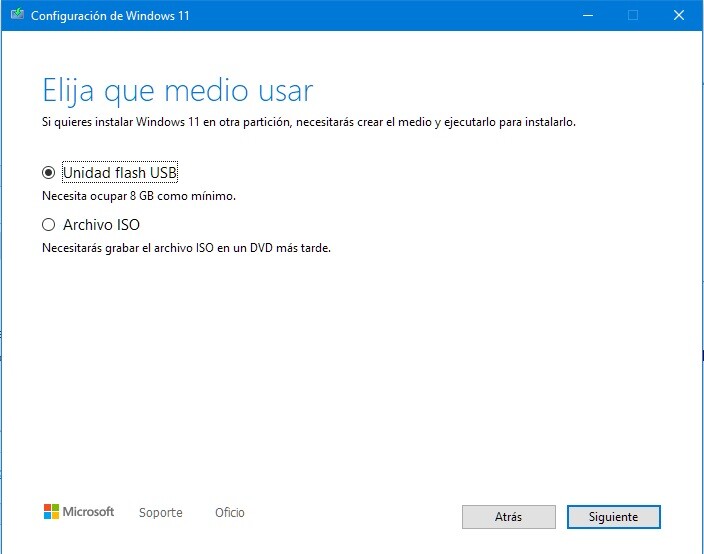
Wählen Sie den Pfad Ihrer Speichereinheit (denken Sie daran, zu überprüfen, ob es der richtige ist, denn wenn Sie einen Fehler machen, können Sie die Festplatte Ihres Computers überschreiben ) und voila: Das Programm erstellt den USB mit Windows 11.
Installieren Sie Windows 11 auf Ihrem Computer
Als nächstes müssen Sie Windows 11 auf Ihrem Computer installieren, auf dem zuvor die vorherige Version von Microsoft installiert war. Dazu müssen Sie das BIOS Ihres Computers so konfigurieren , dass es von USB bootet. Erkundigen Sie sich auf der Website Ihres Herstellers, wie es geht. Vielleicht können Sie auch von Windows 10 selbst auf die neue Version updaten oder im Gegenteil und im schlimmsten Fall kann es passieren, dass keine dieser Lösungen funktioniert, weil Ihr Computer nicht kompatibel ist. Es ist Ihre Entscheidung, das Risiko einzugehen und es zu installieren.